Google Maps에서 주차 위치를 수동으로 저장하는 방법
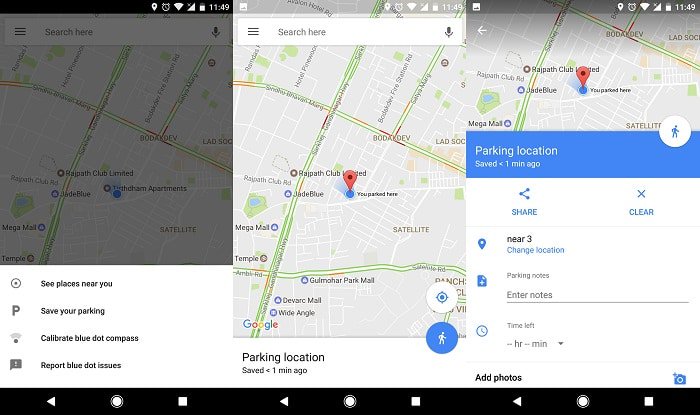
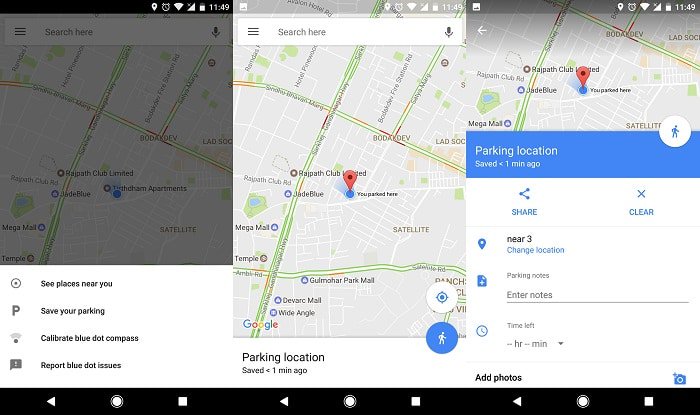
소개
Google의 내비게이션 서비스는 자동으로 주차 위치를 추적해 저장해 주는 편리한 기능을 제공합니다. 하지만 모든 상황에서 정확하게 동작하는 것은 아닙니다. 이를 보완하기 위해 Google Maps는 사용자가 직접 주차 위치를 입력할 수 있는 수동 저장 기능(베타)을 도입했습니다. 이 문서에서는 수동으로 주차 위치를 저장하고, 세부 정보를 추가하는 방법과 문제 해결 팁, 대안 및 개인정보 고려사항까지 한 번에 정리합니다.
단계별 가이드: Google Maps에서 주차 위치 수동 저장하기
- 먼저 Google Maps 베타 프로그램에 가입합니다. 해당 링크에서 베타 신청을 하고 플레이스토어에서 앱을 최신(예: v9.49 베타)으로 업데이트하세요.
- 앱을 실행한 뒤 화면 왼쪽 아래의 흰색 현재 위치 아이콘을 탭합니다. 또는 지도의 파란 점(내 위치)을 탭합니다.
- 팝업 메뉴가 표시되면 메뉴 중에서 “Save your parking”(주차 위치 저장)을 선택합니다.
- 주차 위치가 저장됩니다. 하단에서 올라오는 흰색 바를 탭하거나 위로 스와이프하면 세부 입력 화면이 나타납니다.
- 세부 정보로 주차 구역/번호, 주차 요금제 남은 시간, 메모, 영수증 사진 등 원하는 항목을 추가합니다. 위치를 다른 사람과도 공유할 수 있습니다.
- 저장한 주차 위치 근처로 가면 알림이 표시됩니다. 앱 검색창을 탭한 뒤 저장된 항목에서 ‘Parking location’을 찾아도 됩니다.
- 삭제하려면 앱 검색창을 열고 해당 ‘Parking location’을 선택한 뒤 “Clear”(삭제)를 누릅니다.
중요: 베타 기능은 모든 사용자에게 동시에 제공되지 않습니다. 베타에 가입해도 업데이트나 기능 롤아웃 시점에 따라 다를 수 있습니다.
UI/레이블 번역 팁
- 앱에서 보이는 레이블은 지역/언어 설정에 따라 달라질 수 있습니다. 영어로 보인다면 “Save your parking”가 해당 메뉴입니다. 한국어 환경에서는 “주차 위치 저장”으로 표시될 가능성이 높습니다.
언제 이 방법이 실패하나 — 예시와 대처법
- GPS 신호가 약하거나 주차장이 지하일 때: 위치가 흐트러지거나 오차가 큽니다. 이 경우 수동으로 지도 핀을 드래그해 정확한 지점에 놓으세요.
- 여러 대의 차량을 주차한 경우: 각 차량마다 별도 메모로 구분하거나 사진을 찍어 표시합니다.
- 앱 권한이 제한된 경우: 위치 접근 권한과 알림 권한이 켜져 있는지 확인하세요.
대체 방법
- 타사 앱 사용: 일부 차량용 앱이나 주차 전용 앱은 바코드 영수증 저장, 자동 타이머 등 추가 기능을 제공합니다.
- 사진과 메모 조합: 주차 구역을 사진으로 찍고 사진에 위치 태그가 남아 있다면 사진 앱에서 바로 찾아볼 수 있습니다.
- 수동 북마크: 지도에서 장기 저장이 필요하면 장소를 북마크(즐겨찾기)로 저장해 관리할 수 있습니다.
실무용 체크리스트 (빠른 확인용)
- Google Maps 베타에 가입했는가?
- 앱을 최신 버전으로 업데이트했는가?
- 위치 권한 및 알림 권한이 허용되어 있는가?
- 저장 후 세부 메모/사진을 추가했는가?
- 필요 시 위치를 공유하거나 삭제할 수 있는가?
개인정보 및 보안 노트
- 주차 위치와 사진에는 개인 정보(차량 번호, 영수증에 찍힌 결제 정보 등)가 포함될 수 있습니다. 공유 전에 민감한 정보는 블러 처리하거나 저장하지 않는 것을 권장합니다.
- 회사나 공공장소에서 주차 위치를 공유하는 경우, 소속 규정이나 사내 정책을 확인하세요.
문제 해결: 자주 발생하는 질문(간단한 트러블슈팅)
- 저장이 되지 않아요: 앱을 재시작하고 인터넷 연결을 확인하세요. 베타 버전은 안정성이 낮을 수 있습니다.
- 알림이 오지 않아요: 앱 알림 권한과 위치 권한을 확인하고, 절전 모드로 인해 알림이 차단되지 않았는지 확인하세요.
- 잘못된 위치로 저장됐어요: 저장된 항목에서 ‘Edit’ 기능이 제공되지 않으면 해당 항목을 삭제하고 정확한 위치로 다시 저장합니다.
수락 기준 (성공 판단 기준)
- 위치를 수동 저장했을 때, 저장된 항목이 앱의 검색이나 저장된 장소 목록에서 확인된다.
- 세부 메모(번호, 사진, 남은 시간 등)를 추가하고 다시 열었을 때 내용이 유지된다.
- 삭제하면 검색 목록 및 알림에서 해당 항목이 더 이상 보이지 않는다.
요약
이 기능은 자동 주차 감지가 정확하지 않을 때 실질적인 해결책을 제공합니다. 베타 가입과 앱 업데이트만으로 쉽게 사용할 수 있으며, 메모와 사진을 함께 저장하면 찾기 편리합니다. 다만 개인정보와 권한 설정을 점검하고, 베타 안정성 한계를 염두에 두세요.
관련 글: How to Edit Home Address on Google Maps
FAQ
Q: 베타가 아닌 일반 버전에서도 가능한가요?
A: 현재 이 기능은 베타로 먼저 배포 중입니다. 정식 버전으로 통합되면 베타 가입 없이도 이용 가능합니다.
Q: 저장한 주차 위치를 다른 사람과 공유할 수 있나요?
A: 예. 저장 후 나오는 공유 옵션을 통해 메시지나 앱으로 위치를 보낼 수 있습니다.
Q: 자동으로 저장된 주차 위치와 수동으로 저장한 위치가 겹치면 어떻게 되나요?
A: 중복이 있을 수 있습니다. 필요하면 수동으로 저장한 항목을 우선 사용하거나 자동 저장된 항목을 삭제하세요.



